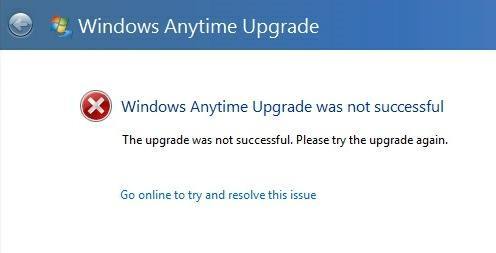
Uno de mis clientes tuvo un problema cuando intentaban actualizar de Windows 7 Home Premium a Professional con la herramienta de actualización de Windows en cualquier momento. En lugar de funcionar como de costumbre, terminaron recibiendo el siguiente mensaje:
Windows Anytime Upgrade no tuvo éxito
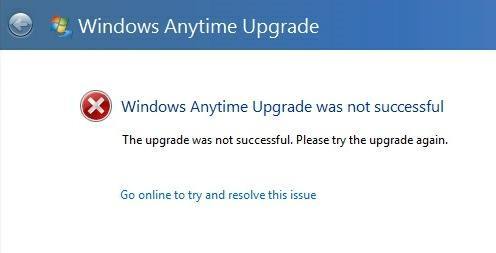
La única solución que te ofrece es intentar la actualización nuevamente, lo cual no funciona. Haciendo clic en el Vaya en línea para resolver este problema enlace Tampoco parece que te lleve a ningún lado útil. Después de investigar un poco, averigüé cuál era el problema y finalmente pude actualizar la PC del cliente. Básicamente, se debió al hecho de que Windows Update había descargado el Service Pack 1 en la computadora, pero no fue instalado por el cliente. Debido a eso, Windows Anytime Upgrade piensa que esto es algún tipo de instalación parcial y bloquea la actualización.
En este artículo, te mostraré las posibles soluciones. Si aún tiene problemas o recibe este error, publique un comentario aquí e intentaré ayudar.
Método 1 - Microsoft Fixit
Es posible que no tenga que preocuparse por nada descargando y ejecutando la solución Microsoft Fixit para este problema en particular. Puedes descargarlo aquí directamente desde Microsoft:
https://support.microsoft.com/en-us/help/2660811/error-message-when-you-install-windows-anytime-upgrade-on-a-windows-7
Si eso no soluciona el problema, entonces sigue leyendo.
Método 2 - Desinstalar Windows 7 SP1
Lo siguiente que puedes intentar es desinstalar el SP1 y luego intentar ejecutar la actualización en cualquier momento. Para hacer esto, necesita ejecutar el símbolo del sistema como administrador. Haga clic en comienzo, escribir CMD y luego haga clic derecho en cmd.exe y elige Ejecutar como administrador.

En el símbolo del sistema, escriba el siguiente comando:
dism.exe / online / remove-package /packagename:Package_for_KB976932~31bf3856ad364e35~x86~~6.1.1.17514
Ese comando es para Windows 7 de 32 bits. Si está ejecutando Windows 7 de 64 bits, debe escribir este comando:
dism.exe / online / remove-package /packagename:Package_for_KB976932~31bf3856ad364e35~amd64~~6.1.1.17514
Continúe, salga del indicador de comando y reinicie la computadora. Ahora intenta realizar una actualización a cualquier hora de Windows y ver qué sucede.
Método 3 - Desinstalar SP1 Beta
Si instaló la versión beta de Windows 7 SP 1, debe desinstalarla. Nuevamente, son dos comandos diferentes, uno para 32 bits y otro para 64 bits. Solo tiene que abrir una línea de comandos elevada como la mostré en el Método 2. Luego ejecute el siguiente comando para 32 bits:
dism.exe / online / remove-package /packagename:Package_for_KB976932~31bf3856ad364e35~x86~~6.1.1.17105
Y ejecuta este para 64 bits:
dism.exe / online / remove-package /packagename:Package_for_KB976932~31bf3856ad364e35~amd64~~6.1.1.17105
Si aún tiene problemas con la actualización de Windows en cualquier momento que falla o le está dando un mensaje de error, publique un comentario aquí e intentaré ayudarlo. ¡Disfrutar!

